Le texte en direct ne s'affiche pas dans iOS 15 est un terme recherché par de nombreux utilisateurs de téléphones Apple. Il y a quelques heures à peine, nous avons assisté à la sortie publique du nouveau système d'exploitation iOS 15, aux côtés d'iPadOS 15, watchOS 8 et tvOS 15. iOS 15 inclut, entre autres, la formidable fonction Live Text, c'est-à-dire Live Text, avec laquelle vous peut convertir le texte d'une image en un formulaire dans lequel vous pouvez travailler avec. Mais il s'est avéré que Live Text ne s'affiche tout simplement pas pour de nombreux utilisateurs après la mise à jour vers iOS 15 - il est donc impossible de le trouver, de l'activer ou de l'utiliser. Dans cet article, nous examinerons une solution simple à ce problème, alors continuez à lire.
Il pourrait être vous intéresse

Le texte en direct dans iOS 15 ne s'affiche pas
Avant de plonger dans la procédure réelle par laquelle Live Text peut être rendu disponible, il est nécessaire de mentionner que cette fonction n'est disponible que sur iPhone XS (XR) et versions ultérieures. Ainsi, si vous possédez un iPhone X ou tout autre téléphone Apple plus ancien, ce guide ne vous aidera pas, car Live Text n'est tout simplement pas et ne sera pas disponible pour vous. La limite dans ce cas est précisément la puce A12 Bionic, qui a encore suffisamment de puissance pour gérer la fonction Live Text. Selon Apple, toute puce plus ancienne n’a plus assez de puissance. Si vous possédez un iPhone XS (XR) et versions ultérieures, il vous suffit d'ajouter la langue anglaise au système. La procédure est la suivante :
- Tout d’abord, vous devez passer à l’application native sur votre iPhone avec iOS 15 Réglages.
- Puis descends un peu ci-dessous, où vous cliquez sur la section nommée En général.
- Puis descends un peu ci-dessous et ouvrez la section Langue et région.
- Ici, dans la catégorie Ordre de langue préféré, cliquez sur la ligne Ajouter une langue…
- Ensuite, dans l'interface d'ajout de langues, recherchez et ajoutez une langue Anglais.
- Une fois que vous avez ajouté la langue, placez-la à la deuxième position, sous tchèque.
- Il vous suffit ensuite de le faire tout en bas de l'écran à l'aide du switch activé Live Text.
- Enfin, une boîte de dialogue apparaîtra dans laquelle vous cliquerez sur le bouton Allumer.
En utilisant la méthode ci-dessus, vous pouvez activer la fonction Live Text sur votre iPhone avec iOS 15, c'est-à-dire le texte Živý en tchèque. Cela signifie que tout ce que vous avez à faire est d'accéder à l'application Photos, de cliquer sur une image avec du texte, puis d'appuyer sur l'icône Live Text dans le coin inférieur droit. Par la suite, le texte sur l'image sera marqué et vous pourrez travailler avec exactement de la même manière que, par exemple, sur le Web. De plus, vous pouvez également utiliser Live Text en temps réel, dans l'application Appareil photo, où il vous suffit de vous concentrer sur le texte puis d'appuyer sur l'icône de la fonction Live Text dans le coin inférieur droit. Si vous ne voyez pas la fonction Live Text, désactivez l'application sélectionnée dans le sélecteur d'applications, puis rallumez-la.
Comment utiliser le texte en direct dans les photos :
Comment utiliser le texte en direct dans l'appareil photo :





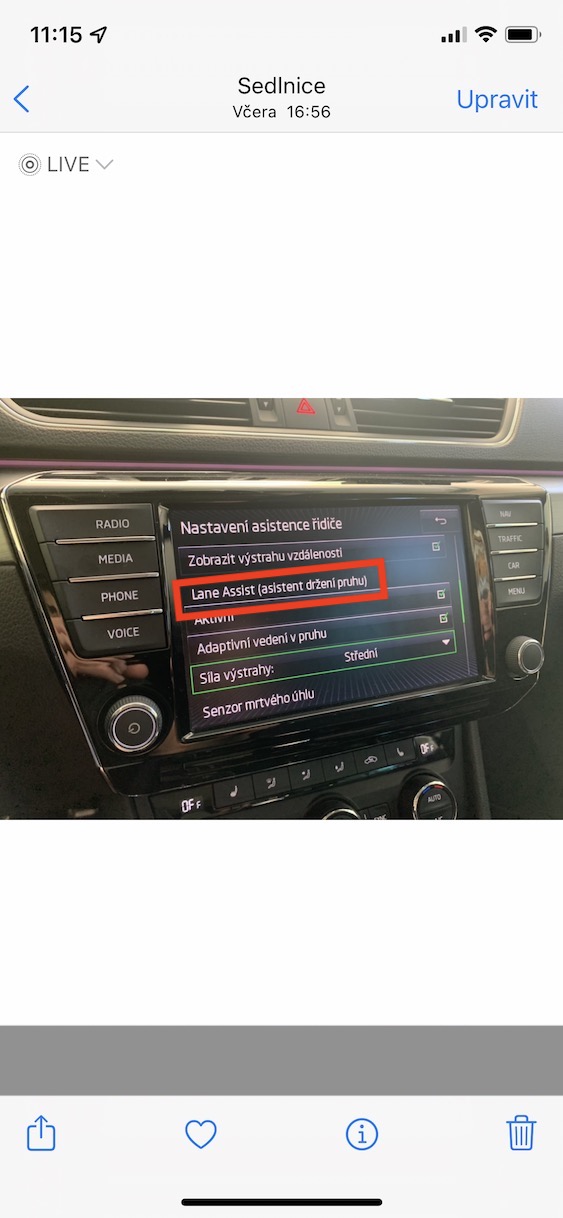
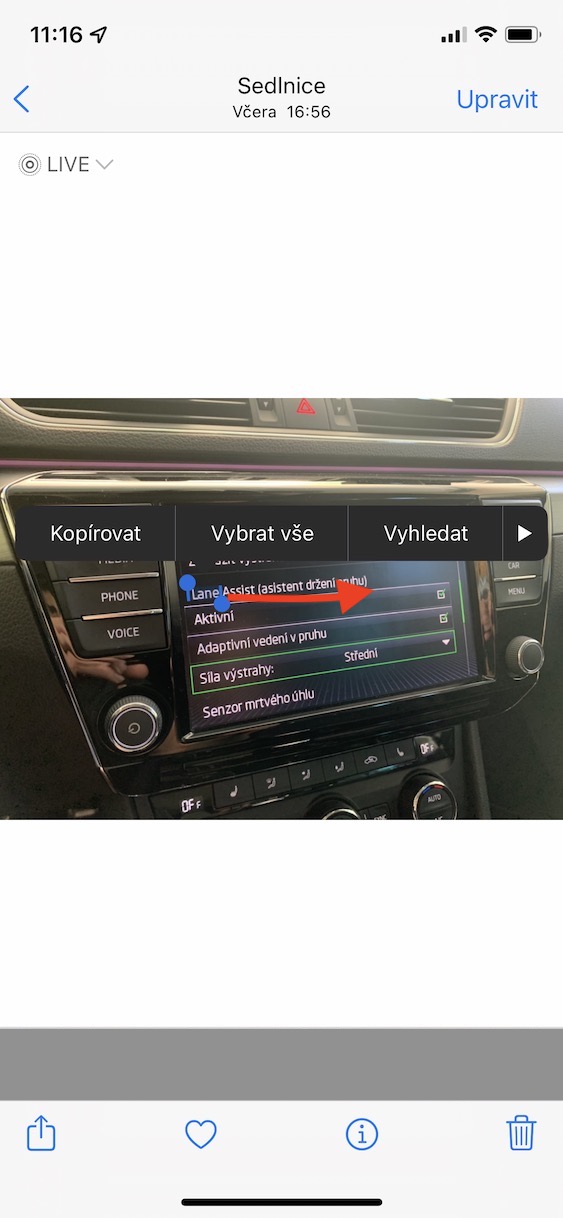
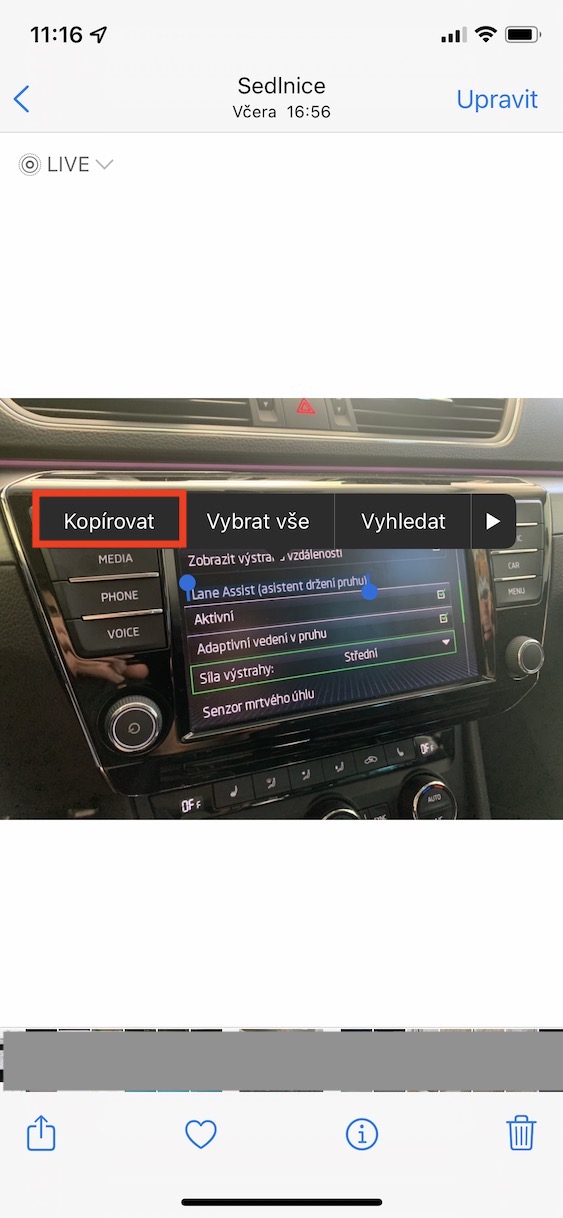
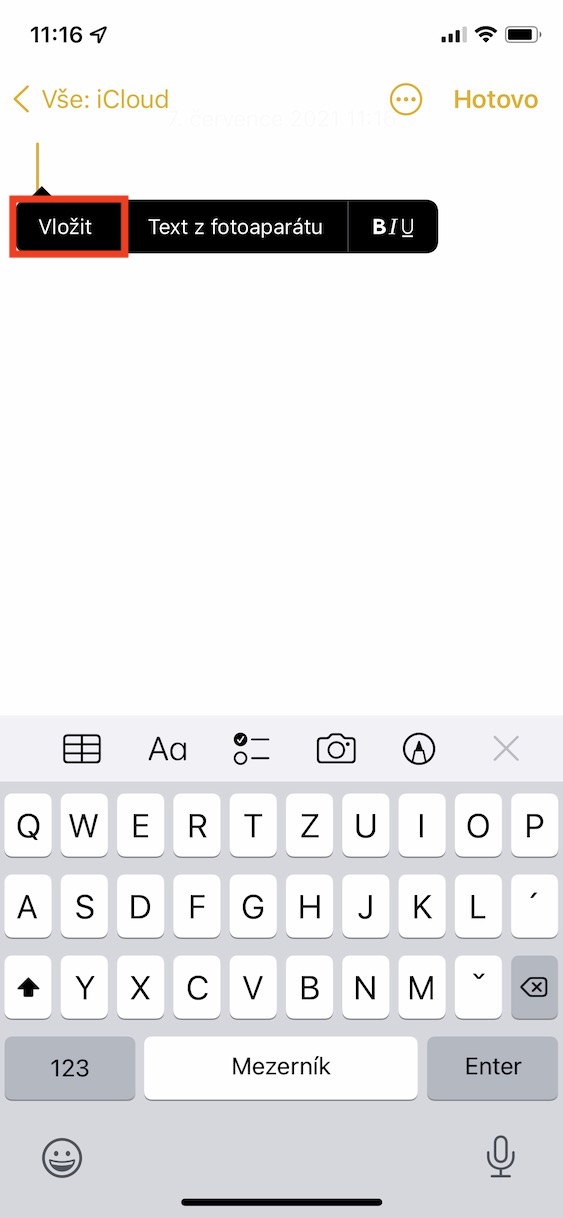









Allumez-le simplement dans Langue et région, sans que ceux-ci ne dansent.
Pas assez.
Assez. Pas besoin d'ajouter un clavier.
Ajoutez simplement la langue anglaise dans "Langue et région".
Cool! Merci pour le tuto !
Super, merci pour l'article. Je viens de le résoudre hier et je ne l'ai pas résolu 😀.
Il suffit d'activer la lecture en accessibilité. Le clavier est nul et inutile.
C'est déjà super :-) merci pour les instructions - Iphone SE 2020
Sur certaines photos, l'icône pour passer au Live Text apparaîtra et cela fonctionne très bien, mais sur d'autres où il y a des panneaux directionnels avec du texte, des inscriptions sur les murs des maisons ou des pierres tombales, l'icône Live Text n'apparaîtra pas. Est-ce que quelqu'un sait quelles sont les règles ?
Sur mon iPad mini 6, Live Text ne fonctionne que sur la photo, pas sur l'appareil photo. Quelqu'un sait-il pourquoi?
Les instructions sont sympas, mais elles ne fonctionnent pas... J'ai un iphone 12 pro, j'ai ajouté l'anglais (en deuxième place) après le tchèque. J'ai activé la lecture du contenu dans l'accessibilité et je ne vois toujours pas le texte en direct ni lorsque je prends une photo, ni dans la galerie photo à côté de la photo. Fonctionnalité vraiment cool… :(